iPhoneでポッドキャストアプリがクラッシュするのを修正する方法

iOS 用の Podcasts アプリは、いつでも聴けるパーソナライズされたコンテンツを提供することでよく知られています。ここでお気に入りのテーマを見つけることができます。ポッドキャストの新しいエピソードが利用可能になると、アプリはユーザーに警告を発するため、ユーザーは好きなときにそれを聞くことができます。また、自動ダウンロードがオンになっている場合、ポッドキャスト アプリは、まだ聞いていないポッドキャストの最新シーズンをすべてダウンロードします。そのため、インターネットにアクセスできない場合でもポッドキャストを聞くことができます。
そのため、iPhone または iPad で Podcast アプリを使用している場合は、暇なとき、車の運転中、さらにはウォーキングやジムでのトレーニング中でも、いつでも何かすることができます。ポッドキャストの普及はリラックス効果をもたらし、人々はポッドキャストを聞くことを楽しんでいます。
iOS 15でのポッドキャストアプリのクラッシュを修正
ただし、消費者からは、iOS 15.2 を実行している iPhone の Podcasts アプリがクラッシュし、コンテンツをダウンロードまたは表示できなくなるという報告がよくあります。デジタルに関する苦情によると、そのような問題には、アプリ内コンテンツがストリーミングまたはインストールされない、アプリへのアクセスが難しいなどが含まれます。上記の問題のいずれかで問題が発生した場合は、この投稿を読んで解決策を見つける必要があります。幸いなことに、問題を解決するための代替手段がいくつかあります。
Apple サーバーが実行されているかどうかを確認する
DIY のトラブルシューティング方法に着手する前に、まず最初に、Podcasts アプリが Apple 側で実行されているかどうかを確認する必要があります。修正されている場合は、座って修正されるまで待ちます。それについては何もできません。
Apple サーバー ポータルのステータスを確認します。Apple Podcasts または iTunes が利用できないことをステータスが示していない場合は、デバッグを開始します。
iOS 15 以降を実行している iPhone または iPad で Podcasts アプリを動作させる方法については、読み続けてください。
ポッドキャスト アプリを強制終了する
Podcast アプリを起動しようとしても応答しない場合、またはまったく開かない場合。正しいアプローチは、アプリ スイッチャーを使用してアプリを強制的に閉じてから、もう一度開いてみることです。
ステップ 1: ホーム画面で、開いているすべてのアプリを表示します。
ステップ 2: iPhone X 以降の場合: iPhone 画面の下部から上にスワイプして長押しします。iPhone 8 以前の場合は、ホームボタンをダブルクリックします。開いているすべてのアプリケーションが表示されます。
ステップ 3: アプリを強制的に終了するには、ポッドキャスト アプリ カードを上にスワイプします。
ポッドキャスト アプリを再度開きます。これにより、近い将来アプリがクラッシュする可能性が排除されます。それでも動作しない場合は、以下の他のオプションのいずれかを試してください。
機内モードは有効または無効にできます
機内モードをオンまたはオフにするとネットワークが復元され、ネットワークに問題があった場合は修正されます。ただし、機内モードを有効にした後は、オフにする前に少なくとも 30 秒間は有効のままにしてください。iPhone または iPad で機内モードをオンまたはオフにする方法は次のとおりです。
ステップ 1: 画面の右上隅から下にスワイプして、コントロール センターにアクセスします。
ステップ 2: コントロールセンターメニューで飛行機のアイコンを見つけます。
ステップ 3: このシンボルをタッチして機内モードをオンにします。
ステップ 4: 30 秒待ちます。
ステップ 5: 同じアイコンをもう一度タップして、機内モードを無効にします。
ステップ 6: または、[設定] メニューを使用してこの方法を完了することもできます。デバイスのホーム画面で設定アプリをタップすると、設定メニューを開くことができます。機内モードは、プロフィール アイコンの下にある設定メニューの最初のオプションです。彼の前にはトグルスイッチがあります。機内モードをクリックすると、機内モードをオンまたはオフにできます。
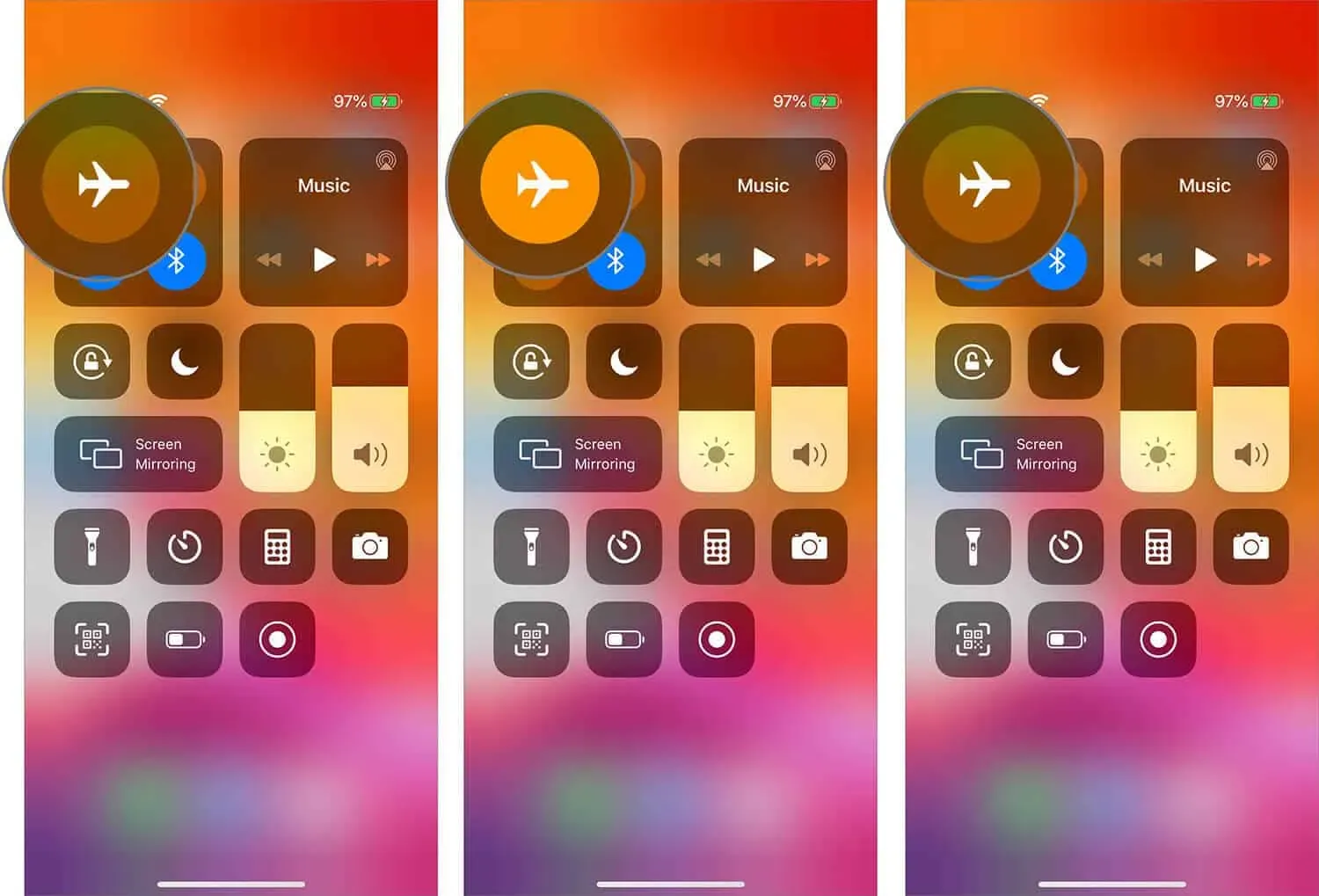
ノート。事前にエピソードをダウンロードして、機内モード (または Wi-Fi とモバイル データをオフにして) で視聴することもできます。Podcasts アプリがまだ動作していないことを確認してください。
ポッドキャストアプリを再インストールする
アップデート後、アプリケーションがハングまたはクラッシュするバグが発生する可能性があります。残っているバグを取り除くには、ソフトウェアを再インストールすることが最善の選択肢です。次に、このアプローチを使用する場合は、アプリをアンインストールすると、ダウンロードしたポッドキャストがすべて失われることに注意する必要があります。その方法は次のとおりです。
ステップ 1: iPhone または iPad のホーム画面で Podcast アプリを小刻みに動くまで押し続けます。
ステップ 2: 次に、アプリアイコンの右上隅にある小さな X をタップします。
ステップ 3: [削除] メニューが画面に表示されます。
ステップ 4: アプリケーションを完全に削除するには、「削除」ボタンをクリックします。
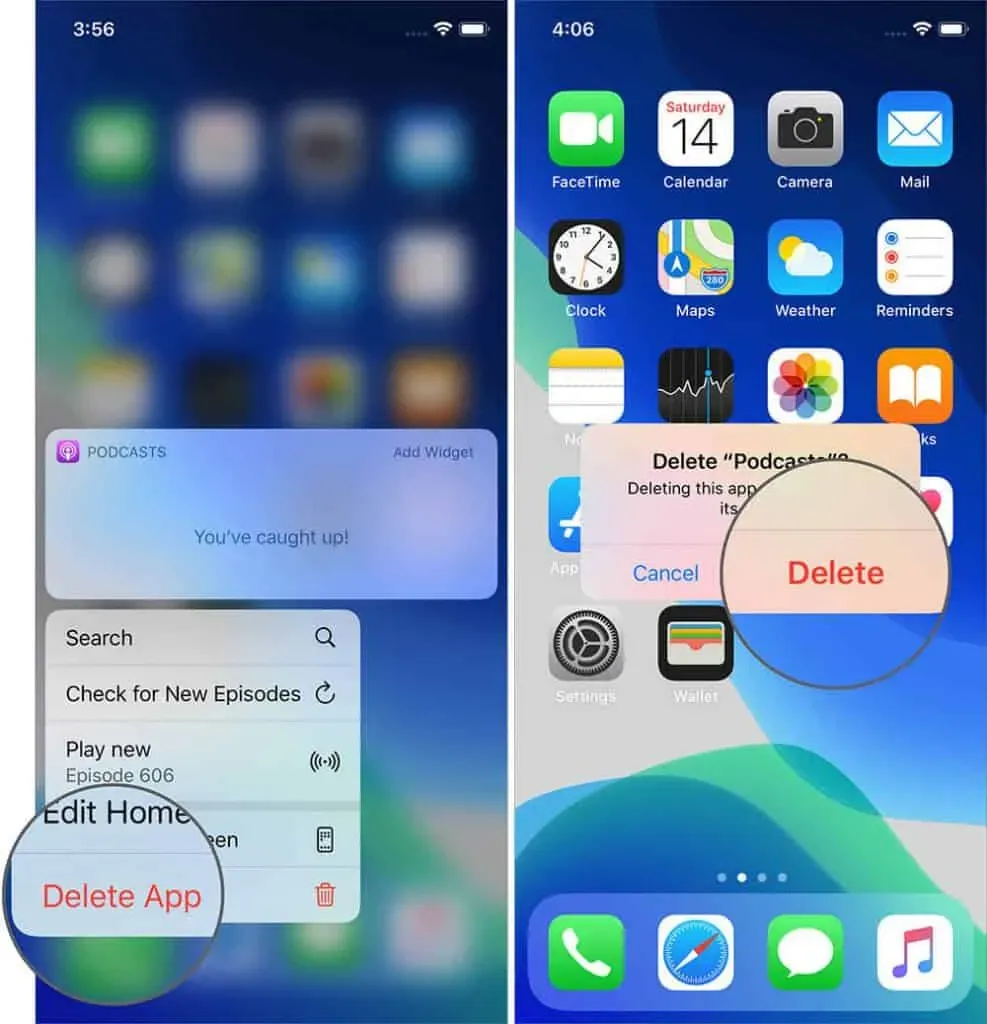
アプリケーションの再インストール方法
ステップ 1: デバイスで Apple App Store を開いて、Podcast アプリを再インストールします。
ステップ 2: 次に、検索ボックスで Podcast アプリを検索します。
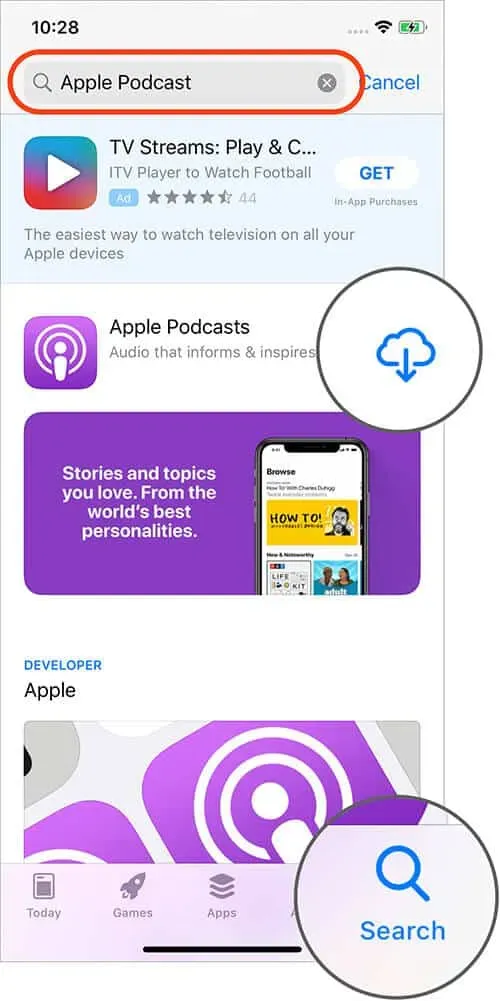
ステップ 3: アプリケーションをインストールするには、アプリケーションをクリックしてから「インストール」ボタンをクリックします。
デバイスへのアプリケーションのインストールが開始されます。次に、アプリを開いて、同じ問題が発生するかどうかを確認してください。
iPhoneを再起動します
さまざまな問題を解決するために、週に 1 回携帯電話を再起動することをお勧めします。これは、しばらく使用している場合でも、1 日前に作成したばかりである場合でも、最もシンプルで、場合によっては最も効果的な解決策です。
iPhone のモデルに応じて、別のアプローチを使用する必要があります。そのため、疑問がある場合は、iPhone をリセットする方法に関する説明を読むことをお勧めします。
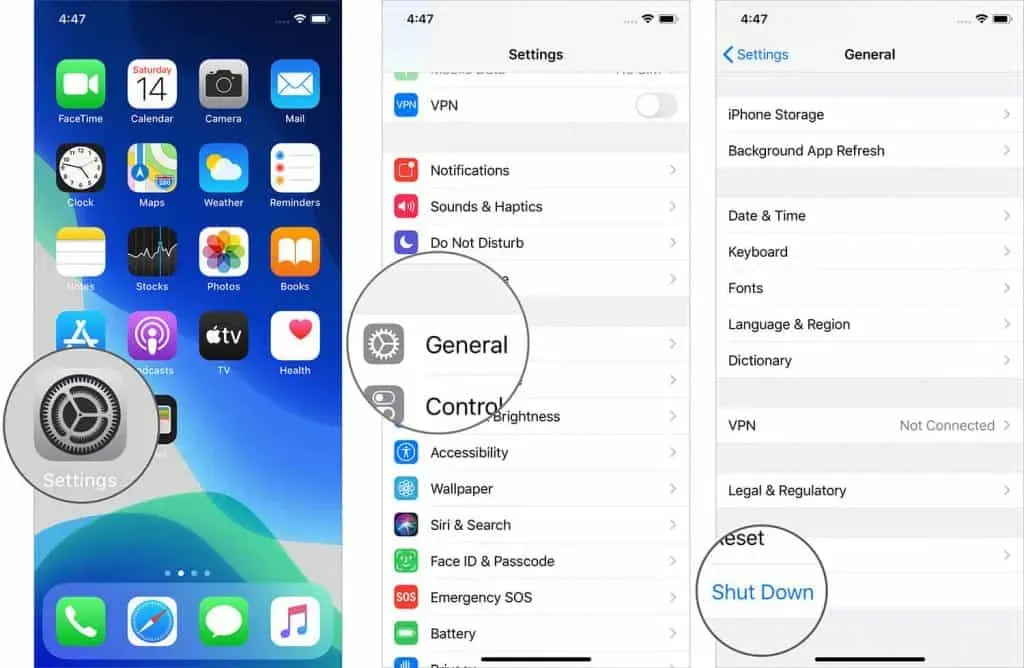
iPhone の音量ボタンが機能しない場合は、設定アプリに移動し、「一般の電源を切る」を選択します。次に、側面の電源ボタンを押したままにして、iPhone の電源を入れます。その後、Podcasts アプリを再起動し、視聴を再開します。これでクラッシュの問題は解決されるはずです。
Wi-Fiルーターを再起動する
Podcasts アプリでは、過去に iPhone でネットワーク アクセスの問題が発生しました。そのため、それ以上の措置を講じる前に、Wi-Fi ルーターをリセットしてみてください。これを行うには、ルーターの電源ボタンまたは壁のスイッチを使用してルーターをオフにします。数秒後に再び電源を入れます。
その結果、ルーターに関する一時的な問題はすべて解決されるはずです。
ネットワーク設定またはすべての設定をリセットする
すべての設定またはネットワーク設定を設定すると、デバイスはネットワークと簡単に通信できるようになります。すべての設定を復元する予定がある場合は、デバイス上のすべてのデータが削除され、それらを復元する唯一の方法は、以前に作成したバックアップを使用することであることに注意してください。したがって、すべての設定をリセットする前に、よく考えてください。私の意見では、新しいバックアップを作成する必要があります。
さらに、ネットワーク設定は、iPhone または Wi-Fi ルーターの再起動が機能しなかった場合に、ネットワーク接続の問題を解決するためのより強力な解決策です。
ノート。Wi-Fi パスワード、VPN アカウント、Bluetooth デバイスのリスト、その他の個人情報は削除されます。したがって、パスワードを手元に保管してください。また、iPhone や iCloud 上のデータは削除されません。
ステップ 1: 「設定」に移動し、ドロップダウンメニューから「マスターリセット」を選択します。
ステップ 2: 「ネットワーク設定をリセット」をクリックします。
ステップ 3: パスワードを入力し、タップして確認します。
手続きが終了するまでお待ちください。Wi-Fi またはモバイル データに接続し、iPhone の起動後に Podcasts アプリを再度起動します。
iPhoneをバックアップする
ゼロから始める必要があるため、これは少し乱暴でやりすぎです。他のオプションがどれもうまくいかない場合は、Apple サポートに電話する前にこの方法を試す必要があるかもしれません。このステップバイステップガイドでは、次の方法を説明します。
iTunes/Finder または iCloud バックアップを使用して iPhone と iPad を復元します。
Apple サポートに問い合わせる
最後のオプションとして、Apple サポートに連絡してフィードバックを提供することも、Apple が問題に気づいて修正を提供するまで待つこともできます。
iOSのアップデートにもご期待ください。これは一般的な問題であり、すぐに解決される可能性があります。iPhone および iPad でソフトウェアの自動更新を有効にすることは、シンプルで簡単なオプションです。
いずれかのオプションがうまくいったと思います。これで、お気に入りのポッドキャストを iPhone または iPad で再び聞くことができるようになりました。別の解決策やこの問題を解決する方法をご存知の場合は、以下のコメントセクションでお知らせください。
コメントを残す